Gérer le programme Fidélisation Square
Une fois que vous avez créé un Programme de fidélisation Square, vous pourrez faire le suivi de votre programme directement à partir de votre Tableau de bord Square.
Consulter l’état de fidélisation d’un client
Fidélisation Square s’intègre à l’application Solution PDV Square et à votre Répertoire de clients pour vous permettre d’effectuer le suivi de l’état de fidélisation de vos clients. Consultez l’état de fidélisation des clients à partir de leur profil pour voir quand ils se sont inscrits, les points et/ou récompenses obtenus et utilisés, et plus encore.
Le profil d’activités d’un client indiquera les événements de fidélisation suivants :
Inscription au programme Fidélisation : Les clients s’inscrivent à votre programme de fidélisation en entrant leur numéro de téléphone après un achat admissible.
Points ou récompenses accumulés : Découvrez combien de points et de récompenses ont été accumulés et à quels points de vente.
Points ajoutés ou supprimés manuellement : Permet de voir si les points d’un client ont été ajustés.
Transfert automatique du solde de points : Si les clients créent par mégarde plusieurs profils de fidélisation, le système les fusionnera automatiquement afin d’éviter la perte de points ou de récompenses. Par exemple, s’ils ont utilisé deux fois la même carte mais qu’ils ont saisi par erreur un mauvais numéro, le système le remarquera et corrigera la situation pour vous. Apprenez-en davantage sur la fusionner un profil de client..
Inscription à la liste de diffusion : Vous pouvez savoir quand un client s’inscrit à votre liste de diffusion et si c’était en vue d’échanger des points. Lorsque vous activez la fonctionnalité Recueillir les contacts dans Fidélisation Square, les nouveaux clients reçoivent un message texte qui présente l’offre de points supplémentaires s’ils acceptent de transmettre leur adresse courriel.
Récompense utilisée : Voyez à quel moment les clients utilisent une récompense accumulée et à quels points de vente.
Mettre à jour le numéro de téléphone d’un client inscrit à Fidélisation
Mettez à jour ou corrigez le numéro de téléphone d’un client inscrit à Fidélisation à partir de son profil dans le Répertoire de clients.
Pour ce faire :
Connectez-vous à la section Clients de votre Tableau de bord Square.
Recherchez et sélectionnez le client concerné.
À côté de Renseignements personnels, touchez Modifier > et mettez à jour son numéro de téléphone.
Enregistrez les modifications.
Fusionner des profils de fidélisation d’un client
Si un client s’inscrit à votre programme en utilisant plus d’un numéro de téléphone, il accumulera des points pour chacun des profils créés. Pour résoudre ce problème, vous pouvez fusionner les deux profils et sélectionner un numéro de téléphone qui sera désormais associé au programme de fidélisation.
Pour ce faire :
Connectez-vous à la section Clients de votre Tableau de bord Square.
Cliquez sur Sélectionner > Touchez le profil du client en question et cliquez sur Fusionner. > Continuer. Veillez à sélectionner le numéro de téléphone principal du client au cas où il en aurait plusieurs.
Confirmez les modifications en cliquant sur Fusionner.
La fusion des profils de client qui comportent chacun un compte Fidélisation associé au client combinera les points accumulés.
Remarque : Les deux profils fusionnés doivent être inscrits à votre programme de fidélisation pour que vous puissiez sélectionner le numéro de téléphone approprié.
À l’avenir, assurez-vous que le client utilise le même numéro de téléphone que celui avec lequel il s’est inscrit pour réclamer des points de fidélisation.
Afficher et annuler des récompenses et des bons de réduction
Faites défiler la page jusqu’à la section Récompenses d’un profil du Répertoire de clients dans votre Tableau de bord Square en ligne pour voir les bons de réduction et les récompenses accumulés et les annuler au besoin.
Pour annuler manuellement un bon de réduction :
Connectez-vous à la section Clients de votre Tableau de bord Square > Répertoire.
Recherchez votre client par nom ou par numéro de téléphone.
Faites défiler jusqu’à la section Bons de réduction et récompenses de leur profil et cliquez sur Gérer.
Cochez la case de chaque bon de réduction que vous souhaitez annuler.
Cliquez sur Annuler > Confirmer l’annulation.
Afficher les points de fidélisation et les récompenses pour la vente en cours
Vous pouvez voir le nombre de points que votre client accumulera avant de finaliser la transaction, pendant le processus de passage en caisse, dans la section Vente en cours.
Pour que vos clients puissent utiliser les points acquis lors d’un achat, vous devez les ajouter à la transaction.
Échanger contre des récompenses
Si votre client a suffisamment de points à échanger contre une récompense, une invite Récompense disponible s’affichera à la vente en cours avant la finalisation de la transaction. Vous pouvez ajouter la récompense à la vente en cours en touchant Récompense disponible et en sélectionnant la récompense que vous souhaitez appliquer.
Les clients ayant accumulé des récompenses et qui paient avec une carte associée à leur compte Fidélisation verront un écran leur permettant d’utiliser leurs récompenses au moment du passage en caisse. Ils pourront ainsi choisir une des récompenses disponibles et l’appliquer à leur transaction. Remarque : Cette fonctionnalité n’est offerte que sur iOS pour le moment.
Remarque : Si le client paie avec une nouvelle carte, cet écran ne s’affichera pas et les récompenses offertes pourront être échangées en touchant Échanger contre des récompenses dans le Catalogue d’articles. Si un acheteur finalise un paiement avec Factures Square, il aura seulement la possibilité de s’inscrire à programme de fidélisation ou de s’y enregistrer. Pour le moment, les acheteurs ne peuvent pas utiliser les récompenses disponibles lors du paiement d’une facture.
Enregistrement du client
Au cours du processus de passage en caisse, vous pouvez proposer aux acheteurs de s’inscrire à votre programme de fidélisation ou de s’y enregistrer en saisissant leur numéro de téléphone dans le système de point de vente. L’écran de fidélisation s’affichera lors de chaque transaction, que le client obtienne un point ou une récompense ou non.
Pour activer cette fonctionnalité sur l’application Solution PDV Square ou sur Square Terminal :
Touchez Plus > Paramètres.
Sélectionnez Fidélisation et activez l’option Inscription des clients sur l’écran client.
Pour activer cette fonctionnalité à partir de Square Register :
Touchez Plus > Paramètres.
Sélectionnez Fidélisation.
Activez l’option Afficher l’écran d’ouverture de session au début de la transaction. Veillez à ce que l’option Activer Fidélisation soit activée afin d’actualiser les paramètres de votre appareil.
Après chaque transaction, votre client recevra un message texte qui confirme son inscription et qui l’avise, le cas échéant, qu’il a obtenu son premier point. Le message comprend également un lien vers sa page État du programme Fidélisation.
Remarque : Cette fonctionnalité est présentement offerte pour les transactions traitées par Square pour détaillants, Square pour restaurants et Rendez-vous Square. Les acheteurs peuvent également s’inscrire à votre programme ou s’y enregistrer lorsqu’ils effectuent un paiement de Factures Square, mais ils ne pourront pas utiliser les points accumulés. Vous pouvez activer cette option d’enregistrement à partir de Fidélisation > Paramètres dans votre Tableau de bord Square en ligne. Renseignez-vous davantage sur la façon pour les les clients peuvent échanger leurs récompenses.
Gérer l’utilisation des récompenses
Vous pouvez désactiver l’écran d’utilisation des récompenses à partir de votre application Solution PDV Square ou sur Square Register.
Pour ce faire :
Accédez à Plus > Paramètres dans votre application Solution PDV Square ou sur Square Register.
Touchez Fidélisation > Touchez Fidélisation et désactivez Afficher l’écran d’utilisation des récompenses.
Vos clients ne verront plus l’écran d’utilisation des récompenses.
Rajuster manuellement l’état de fidélisation d’un client
Pour modifier le nombre de points d’un client, accédez à son profil dans votre Tableau de bord Square en ligne ou dans l’application Solution PDV Square et attribuez-lui le nombre de points approprié.
À partir de l’application Square :
Touchez Plus > Clients.
Recherchez votre client par nom ou par numéro de téléphone.
Touchez « ••• » à côté du Récapitulatif de fidélisation > Rajuster l’état.
Rajustez les points en utilisant les signes + / -.
Touchez Enregistrer.
À partir de votre Tableau de bord Square en ligne :
Connectez-vous à la section Clients de votre Tableau de bord Square > Répertoire.
Recherchez votre client par nom ou par numéro de téléphone.
Sous Fidélisation, cliquez sur Modifier au-dessus de la barre d’état.
Rajustez les points en utilisant les signes + ou -.
Enregistrer.
Remboursements et Mise à jour de l’état de fidélisation du client
Voyez dans quelles circonstances les points de fidélisation seront automatiquement supprimés selon le type de programme de fidélisation et le type de remboursement :
| Type de programme de fidélisation | Remboursement complet | Remboursement partiel de l’article | Montant de remboursement personnalisé |
| Programme de montant dépensé | Tous les points seront supprimés. | Les points seront supprimés proportionnellement au montant remboursé. | Les points seront supprimés proportionnellement au montant remboursé. |
| Par visite | Tous les points seront supprimés. | Les points seront supprimés si le montant remboursé est inférieur au seuil minimal de dépense requis pour accumuler des points. | Les points seront supprimés si le montant remboursé est inférieur au seuil minimal de dépense requis pour accumuler des points. |
| Par article ou par catégorie | Tous les points seront supprimés. | Si un article ayant permis d’obtenir des points est remboursé, les points obtenus pour cet article seront supprimés. Dans le cas contraire, les points ne seront pas supprimés. | Les points ne seront pas supprimés. |
Pour les échanges, les points seront ajustés en fonction des articles échangés. L’ajustement est basé sur les paramètres du programme de fidélisation au moment de la transaction. Si aucun point n’a été obtenu lors de la transaction initiale parce qu’aucun client inscrit à Fidélisation n’était associé à la transaction, le solde de points ne sera pas ajusté.
Gérer les cartes de vos clients associées au programme
Si un client associe par erreur son numéro de carte à la mauvaise carte de paiement ou inversement, il est toujours possible de dissocier les deux. Si vous n’êtes pas sûr du numéro de téléphone auquel une carte a été associée, vous pouvez rechercher le paiement dans l’onglet Transactions de votre tableau de bord Square en ligne en indiquant les quatre derniers chiffres de la carte de paiement, puis en cliquant sur Payé par dans les détails du paiement pour retrouver le profil du client. Vous pouvez également rechercher le profil d’un client à partir de son numéro de téléphone complet.
Pour dissocier une carte de paiement d’un client :
Connectez-vous à la section Clients de votre Tableau de bord Square > Répertoire.
Recherchez votre client par nom ou par numéro de téléphone.
Cliquez sur le menu Actions à trois points > Gérer les cartes de fidélisation associées
Cochez la case de chacune des cartes que vous souhaitez dissocier.
Cliquez sur Dissocier > Confirmer Dissocier.
Modifier votre programme Fidélisation
Vous pouvez mettre à jour votre programme Fidélisation en tout temps sans effet sur le nombre de points existants accumulés par vos clients.
Pour modifier votre programme Fidélisation :
Accédez à Clients > Fidélisation > Paramètres dans votre tableau de bord Square en ligne.
Cliquez sur Modifier dans la section que vous souhaitez modifier.
Apportez vos modifications et touchez Enregistrer.
Si vous modifiez votre programme :
Les modifications s’appliqueront aux points émis antérieurement et à l’avenir. Par exemple, si un client a accumulé trois points sur cinq et que vous modifiez le programme pour qu’il compte maintenant dix points, le client aura maintenant trois points sur dix. Veuillez vous assurer que vos clients et vos caissiers comprennent l’incidence de ces modifications.
Les modifications apportées aux paramètres de récompense n’auront aucune incidence sur les récompenses émises antérieurement. Par exemple, si une récompense représentait à l’origine 10 % du prix d’un article et que vous la modifiez pour qu’elle représente maintenant 20 % du prix, les récompenses émises précédemment qui n’ont pas été réclamées ne seront pas mises à jour de 10 % à 20 %.
Veuillez noter que vous pouvez créer jusqu’à 15 récompenses pour votre programme de fidélisation. Si vous avez déjà créé ces 15 récompenses, vous devrez supprimer une récompense existante de votre compte pour pouvoir créer et appliquer toute nouvelle récompense à votre programme.
Une fois que votre programme de fidélisation est établi, vous pouvez gérer le nombre de points de vos clients directement à partir de l’application Solution PDV Square ou de votre Tableau de bord Square en ligne. Vous n’aurez donc jamais à vous inquiéter que votre client ne soit pas crédité d’un point qui lui revient!
Remarque : Vous devez aviser vos clients 30 jours avant d’apporter des modifications à votre programme de fidélisation. Square affichera un message chaque fois que vous apporterez un changement à votre programme, mais vos clients ne recevront pas de notification.
Pour aviser vos clients, vous pouvez notamment placer un avis à côté de votre caisse, informer vos clients réguliers de vive voix lors de leur visite ou si vous avez leurs coordonnées, vous pouvez les joindre directement et leur faire part des modifications.
Si vous déduisez manuellement des points à partir du profil de vos clients, ils recevront un message texte les avisant de ce changement.
Exclure des articles de l’accumulation de points
Si vous mettez en place un programme de fidélisation fondé sur le montant dépensé, vous pouvez exclure du programme certains articles ou certaines catégories. Voici comment faire :
Connectez-vous à votre Tableau de bord Square en ligne, puis accédez à Clients > Fidélisation > Paramètres.
Sélectionnez Modifier à côté de la section Articles et catégories admissibles.
Utilisez un filtre ou la barre de recherche pour repérer des articles et annulez la sélection de tous les articles que vous désirez exclure de l’accumulation de points. Tous les articles qui ne font pas partie d’une catégorie seront affichés au bas de cette liste.
Cliquez sur Terminé.
Si vous excluez une catégorie, tous les nouveaux articles créés dans cette catégorie seront automatiquement exclus de l’accumulation de points.
Une fois que vous aurez terminé de mettre à jour vos paramètres de fidélisation, les modifications s’appliqueront à toutes les prochaines transactions. Ces modifications ne sont pas rétroactives; elles ne s’appliqueront donc pas aux anciennes transactions déjà traitées. Si votre client achète des articles qui sont exclus de l’accumulation de points dans votre programme, faites-le lui savoir pendant le processus de passage en caisse.
Remarque : L’option d’exclure des articles de l’accumulation de points n’est offerte qu’avec les programmes de fidélisation fondés sur le montant dépensé. À l’heure actuelle, cette option n’est pas offerte avec les programmes de fidélisation fondés sur les visites, les articles ou les catégories.
Configurer une page État de fidélisation
Votre page État de fidélisation est un lien unique que vous pouvez partager avec vos clients et qui leur permet d’utiliser leur numéro de téléphone pour vérifier leur état de fidélisation avec votre entreprise. Les nouveaux clients pourront également s’abonner à votre programme de fidélisation.
Vous pouvez ajouter votre page État de fidélisation à l’endroit de votre choix. Nous vous recommandons de l’ajouter aux pages de votre site Web et de vos médias sociaux et d’aviser vos clients qu’ils peuvent vérifier leur état à ces endroits.
Pour afficher et partager votre page État de fidélisation :
Accédez à Fidélisation > Marketing > Autre dans votre tableau de bord Square en ligne.
À partir de là, vous pouvez afficher ou copier le lien vers la page d’état de fidélisation de votre entreprise.
Remarque : En plus de pouvoir consulter leur état de fidélisation sur la page État de fidélisation, les clients peuvent voir le nombre de points accumulés en consultant le reçu numérique après un achat admissible. Les clients peuvent cliquer sur le lien de la page d’état de fidélisation sur le reçu pour obtenir plus de renseignements concernant le programme Fidélisation, y compris les récompenses disponibles et l’historique de leurs activités de fidélisation.
Personnaliser l’écran d’inscription
Vous pouvez modifier l’aspect de l’écran d’inscription de votre programme Fidélisation dans votre application Solution PDV Square pour iOS. Vous pouvez désactiver l’écran du programme Fidélisation pour les transactions non admissibles, personnaliser la durée d’affichage de l’écran d’inscription ou désactiver entièrement l’écran d’inscription au programme Fidélisation.
Pour accéder à ces paramètres :
Connectez-vous à votre Solution PDV Square.
Sélectionnez Plus > Paramètres.
Sélectionnez le paramètre que vous souhaitez régler pour votre programme Fidélisation.
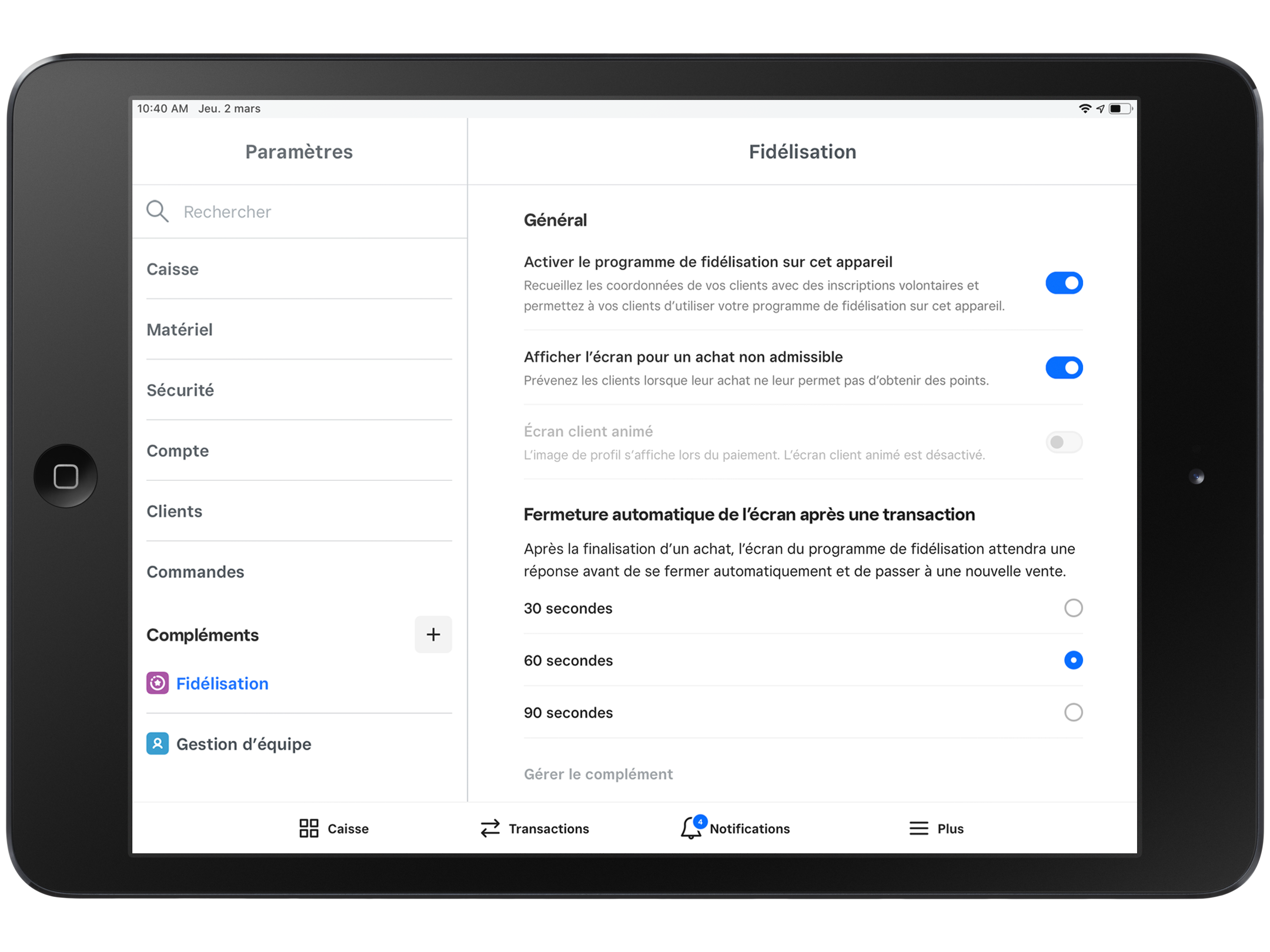
Afficher les activités suspectes
Vous êtes en mesure de repérer les activités suspectes potentielles effectuées dans le cadre de votre programme Fidélisation. Par défaut, le titulaire du compte Square recevra un courriel quotidien si un compte Fidélisation présente plus de cinq transactions Fidélisation par jour.
Vous pouvez afficher toute activité suspecte à partir de votre Tableau de bord Square en ligne.
Pour ce faire :
Accédez à Clients > Fidélisation dans votre tableau de bord Square en ligne.
Cliquez sur Activité > Activité suspecte.
La page Activité suspecte de votre Tableau de bord Square en ligne signalera à votre client si ses transactions quotidiennes associées au programme de fidélisation atteignent ou excèdent le seuil prédéfini.
Modifier les paramètres des activités suspectes
Vous pouvez modifier le nombre de transactions causant l’envoi d’un courriel de notification directement à partir de votre Tableau de bord Square en ligne.
Pour ce faire :
Accédez à Clients > Fidélisation dans votre tableau de bord Square en ligne.
Cliquez sur Paramètres, puis faites défiler la page jusqu’à Activité suspecte du compte Fidélisation.
Modifiez le nombre de transactions Fidélisation qui déclenche l’envoi d’un courriel. Remarque : Ce nombre ne peut pas être inférieur à 2.
Remarque : Cette action n’est pas rétroactive.
Désactiver la surveillance d’activités suspectes
Vous pouvez désactiver la surveillance d’activités suspectes pour votre entreprise directement à partir de votre Tableau de bord Square en ligne.
Pour ce faire :
Accédez à Clients > Fidélisation dans votre tableau de bord Square en ligne.
Cliquez sur Paramètres, puis faites défiler la page jusqu’à Activité suspecte du compte Fidélisation.
Désactivez Activité suspecte.
Remarque : Cette action n’est pas rétroactive.
Attribuer des autorisations de fidélisation aux membres de l’équipe sur votre compte
Si vous voulez permettre aux membres de l’équipe d’agir en votre nom sur votre compte Fidélisation, vous pouvez leur attribuer des ensembles d’autorisationsdans la liste Équipe sous Personnel et gestion de paie. Vous pouvez attribuer des autorisations à votre équipe pour lui permettre de gérer certaines opérations sur votre compte de fidélisation. Celles-ci vont de l’accès des membres de l’équipe aux rapports de fidélisation, à la gestion des données clients, en passant par la configuration des paramètres de votre programme de fidélisation.
Les autorisations pour le programme Fidélisation sont réparties dans les catégories et les actions suivantes :
Rapports : Consultation des rapports de fidélisation, du rendement du programme et des analyses de l’engagement des clients.
Gestion du programme : Consultation et modification des paramètres du programme de fidélisation et configuration des promotions de fidélisation.
Gestion de la clientèle : Consultation et modification des informations relatives au compte des clients Fidélisation. Remarque : Cette autorisation nécessite que l’autorisation « Consulter, modifier, créer et supprimer les données du Répertoire de clients » du groupe d’autorisations Clients soit activée.
Pour activer les autorisations Fidélisation pour les membres de votre équipe :
Connectez-vous à votre tableau de bord Square en ligne > Personnel > Équipe.
Sélectionnez Autorisations > Créer un ensemble d’autorisations.
Choisissez un nom pour l’ensemble d’autorisations et cliquez sur Fidélisation dans la liste. Sélectionnez les autorisations que vous souhaitez attribuer à l’ensemble d’autorisations.
Cliquez sur Continuer > choisissez les points d’accès de l’appareil > cliquez sur Enregistrer.
Pour en savoir plus sur Accès avancé, accédez à notre Centre d’assistance.